Заримдаа хамгийн энгийн үйлдлүүд ч гэсэн хэрэглэгчдэд бага зэргийн хүндрэл учруулдаг. Жишээлбэл, Android төхөөрөмжийн шинэхэн эзэмшигчид Android дээрх огноог хэрхэн өөрчлөх талаар гайхдаг уу? Хамгийн гол нь энэ нь тусгай мэдлэг шаарддаггүй. Хэрэв та гар утсаа гартаа барьж байсан бол ухаалаг утсандаа цаг, огноогоо тохируулах боломжтой. Мобайл төхөөрөмж дээр огноо, цаг хэрхэн тохируулагдсаныг харцгаая.
Андройд дээрх огноог гараар хэрхэн өөрчлөх вэ? Үүний тулд танд супер хэрэглэгчийн эрх, нууцлаг тушаалууд, инженерийн цэс рүү нэвтрэх шаардлагагүй гэдгийг бид танд баталж байна. Android бол маш энгийн үйлдлийн систем тул огноог өөрчлөх нь энд аль болох хялбар байдаг - зүгээр л тохиргоо руу очно уу. Сүлжээнд холбогдоогүй төхөөрөмжүүдэд огноо, цагийг гараар тохируулах шаардлагатай, учир нь энд өөр синхрончлол байхгүй.
Андройд дээрх огноог өөрчлөх, мөн цагийг тохируулахын тулд та системийн тохиргоонд зочлох хэрэгтэй. Үүнийг хоёр аргаар хийдэг:
- Дээд талын хөшгийг гулсуулж, арааны тэмдэг дээр дарна уу;
- Үндсэн цэс рүү очоод "Тохиргоо" хэсгийг сонгоно уу (мөн арааны тэмдэг хэлбэрээр).
Жагсаалтын доод хэсэгт бид "Огноо, цаг" гэсэн зүйлийг харах болно - та үүнийг зүгээр л санаж чадахгүй.
Зарим Андройд төхөөрөмжүүдийн тохиргооны цэсийг өөрчилж, хэд хэдэн таб болгон хуваасан болохыг анхаарна уу - ийм төхөөрөмжүүдийн огноо, цагийг тохируулах зүйл нь "Сонголтууд" таб дээр байрладаг. Зарим ухаалаг гар утсанд тохиргооны товчлол нь ширээний компьютер дээр шууд харагдана.
Энэ цэг рүү орсноор бид олон сонирхолтой зүйлийг харах болно. Хэрэв таны ухаалаг утас эсвэл таблет SIM карт суулгаагүй бол автомат синхрончлол хийх боломжгүй болно. Зөв цаг, огноог тохируулахын тулд та "Цаг автоматаар илрүүлэх" хайрцгийн сонголтыг арилгах хэрэгтэй. Үүний дараа цаг болон одоогийн огноог гараар тохируулах сонголтууд боломжтой болно. Дараа нь "Огноог тохируулах" зүйл дээр дарж, одоогийн огноо, тухайн сар, тухайн жилийг сонгоод OK дарна уу - одоо огноог зөв тохируулсан.
Дараагийн шатанд бид цагийг тогтооно. Үүнийг хийхийн тулд та "Цаг тохируулах" зүйл дээр дарах хэрэгтэй - цаг, минутыг тохируулаад OK товчийг дарна уу. Дараа нь та "Цагийн бүсийг автоматаар илрүүлэх" сонголтыг арилгаж, цагийн бүсээ гараар сонгох хэрэгтэй. Хэрэв цаг буруу бол түүнийгээ засаарай.
Цагийн бүсийн асуудал нь дотоодын хэрэглэгчдэд ихээхэн төвөг учруулдаг - манай улсад тэд өвөл/зуны цагийн хуваарьт шилжихээ цуцалж, эсвэл цагийн бүсийн тоогоор тоглодог. Үүний үр дүнд ухаалаг утас, компьютерт цагийг зөв тохируулах асуудал гардаг.
Дараа нь та цагийг харуулах форматыг сонгож болно - энэ нь 12 цагийн эсвэл 24 цагийн формат байж болно. Хайрцагыг чагталснаар та 24 цагийн дэлгэцийн форматыг сонгох бөгөөд хайрцгийн сонголтыг арилгаснаар та 12 цагийн формат руу шилжих болно. Доор бид огнооны дэлгэцийн форматыг сонгоно - Android тохиргоонд он, сар, өдрийн байршлаас хамааран одоогийн огноог харуулах хэд хэдэн арга байдаг.
Хэрэв та юу сонгохоо мэдэхгүй байгаа бол "Орон нутгийн" сонголтыг зогсоо; энэ формат нь огноог дараах дарааллаар харуулахыг хэлнэ - өдөр, сар, жил (ОХУ-д хүлээн зөвшөөрөгдсөн формат).
Огноо, цагийг автоматаар тохируулах
Андройд дээрх огноог хэрхэн автоматаар өөрчлөх вэ? Энэ үйлдэл нь одоогийн огнооны мэдээллийг гар утасны сүлжээнээс авах болно гэсэн үг юм - зөв цаг, зөв огноо тэнд байнга цацагддаг. Автомат тохиргоо нь зөвхөн SIM картыг төхөөрөмжид суулгасан тохиолдолд л ажиллана. Ухаалаг утас эсвэл таблет нь үүрэн холбооны сүлжээнд бүртгүүлмэгц шаардлагатай мэдээллийг түүнээс унших болно.
Автомат огнооны тохиргоог идэвхжүүлэхийн тулд та "Цаг автоматаар илрүүлэх" хайрцгийг шалгах хэрэгтэй - энэ тохиолдолд "Огноо тохируулах" болон "Цаг тохируулах" зүйл боломжгүй болно. Хэрэв сүлжээ цагийн бүсийг зөв тохируулаагүй бол (эсвэл таны төхөөрөмж манай улсын цагийн бүс, зун-өвлийн цагтай холбоотой асуудлын талаар мэдэхгүй бол) "Цагийн бүсийг автоматаар илрүүлэх" нүдийг сонгоод өөрөө сонгоно уу.
Москвагийн цагийн зөв бүс нь Москвагийн цагийн бүс GMT +03:00 байна. Унждаг жагсаалтаас өөрийн бүс нутагт тохирох утгыг сонгоно уу.
Бид хамгийн зөв цаг, огноог тогтоодог
Одоо та Андройд дээрх огноог хэрхэн өөрчлөхөө мэддэг болсон - үүнийг хийхийн тулд та системийн тохиргоо руу орж "Огноо ба цаг" гэсэн зүйлийг ашиглах хэрэгтэй. Өгөгдлийн суулгацыг Android дээр гараар эсвэл автомат горимд гүйцэтгэдэг. Хэрэв та хамгийн зөв цагийг авахыг хүсвэл автомат илрүүлэлтийг сонгох хэрэгтэй.
Хэрэв гар утасны сүлжээний нарийвчлал хангалтгүй эсвэл таны төхөөрөмж гар утасны сүлжээтэй холбогдож чадахгүй бол яах вэ? Одоогийн цаг, огнооны талаар үнэн зөв мэдээлэл авахын тулд та гуравдагч талын програмуудыг ашиглах хэрэгтэй. Цагийг автоматаар синхрончлох хамгийн хүчирхэг програм бол хөгжүүлэгч Сергей Барановын ClockSync програм юм. Хэмжээ багатай ч энэ хэрэгсэл нь хангалттай ажиллагаатай байдаг.
Энд бид олох болно:
- Үндэс эрх бүхий автомат цагийн тохиргоо;
- Үндсэн эрхгүйгээр цагийг автоматаар тохируулах;
- Өндөр нарийвчлалтай горим;
- Цагийн синхрончлолын серверийг сонгох;
- Хүсэлтийн интервалыг яг цагт нь тохируулах;
- Батерей хэмнэх горим;
- Нарийвчилсан статистик;
- Цагийн бүсийн мэдээллийн сан (хуучин ухаалаг гар утсанд хэрэгтэй болно);
- Цагийн бүсийг автоматаар илрүүлэх;
- Цагийн бүсийн талаарх системийн өгөгдлийг шинэчлэх функц.
Аппликейшнийг суулгаж, цагнаасаа хамгийн зөв цагийг аваарай. Мөн ямар нэг шалтгааны улмаас огноог тохируулах талаар санаа зовох шаардлагагүй болно.
Цагийн бүсийн системийн өгөгдлийг шинэчлэх функц нь ухаалаг гар утас, таблетууд нь зун, өвлийн цагийн өөрчлөлт байхгүй, цагийн бүсийн өөрчлөлтийн талаар мэдэхгүй байгаа Оросын олон хэрэглэгчдэд ашигтай байх болно. Гэхдээ энэ функц ажиллахын тулд үндсэн эрхийг шаарддаг.
Шинэ гар утасны хэрэгсэл худалдаж авсны дараа хэрэглэгчид цагийн бүс, одоогийн огноо, цагийг буруу тохируулсан асуудалтай тулгарч магадгүй юм. Гэсэн хэдий ч үүнийг маш энгийнээр шийдэж болох бөгөөд энэ гарын авлагад бид Android үйлдлийн системтэй ухаалаг гар утсан дээр огноо, цагийг хэрхэн тохируулахыг танд хэлэх болно.
Андройд дээр цагийг тохируулахын тулд та хэд хэдэн энгийн алхмуудыг хийх хэрэгтэй.
1-р алхам. Гүй Тохиргоо, ангилал руу очно уу" Систем ба төхөөрөмж"болон хэсгийг сонгоно уу" Нэмж хэлэхэд».
Алхам 2. товчийг дарна уу огноо, цаг».

Алхам 3. Нээгдсэн цонхонд та цагийг тохируулах, огноог өөрчлөх, цаг, огноог харуулах форматыг сонгох, цагийн бүсийг тохируулах, мөн тохиргоог автоматаар хүлээн авах боломжтой.

Та мөн огноо, цагийн тохиргоонд өөр аргаар хандах боломжтой - програмаар дамжуулан үзэх:
1-р алхам. Програмыг ажиллуулна уу үзэх.

Алхам 2. Сонголтуудын товчийг дарна уу.

Алхам 3. Товчлуур дээр дарна уу Огноо, цагийн тохиргоо».

Андройд дээр яагаад цаг буруу явдаг вэ?
Android ухаалаг гар утсан дээрх огноо, цагийн синхрончлол нь заримдаа зөв ажиллахгүй бөгөөд тохиргоо гацахад хүргэдэг. Энэ асуудлыг засахын тулд та " Сүлжээний огноо, цаг"Ба" Сүлжээний цагийн бүс", дараа нь тохиргоог гараар тохируулна уу.

Хэрэв асуудал шийдэгдээгүй бол та бүх параметрүүдийг ажиллуулж, дахин суулгах хэрэгтэй.
Дүгнэлт
Android бол хэзээ ч хөгжсөөр зогсдоггүй орчин үеийн үйлдлийн систем юм. Энэ нь хэрэглэхэд маш хялбар бөгөөд маш энгийн. Мэдээжийн хэрэг, төөрөлдүүлэхэд хялбар эхлүүлэгч байдаг, гэхдээ эдгээр нь тусдаа тохиолдол юм.
Бүх зүйлийг үл харгалзан зарим хэрэглэгчид Android ухаалаг утас эсвэл таблет дээрээ огноо, цагийг хэрхэн өөрчлөхээ мэдэхгүй байна. Өнөөдөр бид үүнийг хэрхэн зөв хийхийг танд хэлэх болно.
Бид төхөөрөмжийн ширээний компьютер руу очоод "Тохиргоо" дүрсийг олно. Үүнийг товшъё.

Энэ нь биднийг олон тохиргоотой хэсэг рүү авчирдаг. Санаа зовох хэрэггүй. Огноо, цагийг харах хүртэл хуудсыг доош гүйлгэ. Үүн дээр дарна уу.

Дэлгэцийн дээд хэсэгт "Сүлжээний цагийг ашиглах" гэсэн мессежийг харж болно. Энэ нь төхөөрөмж сүлжээтэй синхрончлогдсон гэсэн үг бөгөөд та огноо, цагийг өөрчлөх боломжгүй - эдгээр зүйл идэвхгүй байна.

Юу хийх вэ? Энэ нь зөв, сүлжээний синхрончлолыг идэвхгүй болго. Энэ зүйл дээр товшоод "Унтраах" нүдийг шалгана уу.

Үүний дараа бид "Огноо", "Цаг" гэсэн зүйлүүд идэвхтэй болсныг харж байна. Өгөгдлийг өөрчлөхийн тулд та заасан зүйлсийн аль нэг дээр дарах хэрэгтэй.
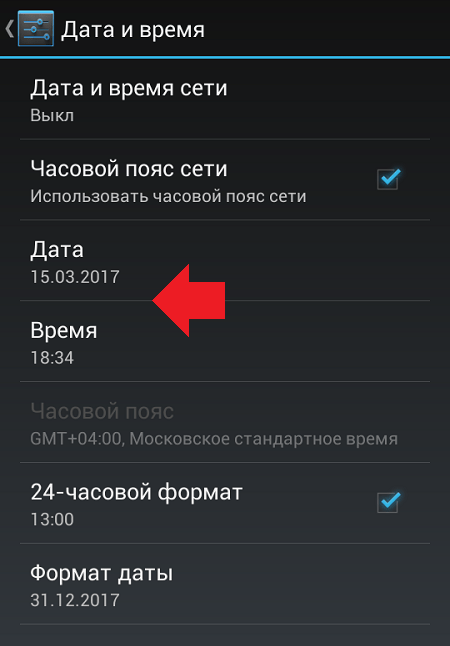
Огноо тохируулах хэсэг нь иймэрхүү харагдаж байна.

Мөн энэ бол цаг (цаг) тохируулах хэсэг юм. Дуусмагц "Дууссан" дээр дарахаа бүү мартаарай.

Дашрамд хэлэхэд, хэрэв та хавар, намрын улиралд цагийн зүүнийг өөрчлөхөд асуудал гарч болзошгүй гэж айж байгаа бол "Сүлжээний цагийн бүс" гэсэн сонголтыг арилгаж, цагийн бүсийг өөрөө тохируулж болно.

Samsung Galaxy дээр цаг, огноог хэрхэн өөрчлөх вэ?
Энэ зарчим нь адилхан.
Тохиргоо руу очоод "Огноо, цаг" хэсгийг олоорой.

"Автоматаар цаг илрүүлэх" нүдийг сонго.

"Огноог тохируулах" болон "Цаг тохируулах" зүйлүүд идэвхжинэ.

Та тэдгээрийг нэг нэгээр нь өөрчилж болно.


Таны харж байгаагаар ямар ч төвөгтэй зүйл байхгүй.
Андройд дээрх огноог хэрхэн өөрчлөх тухай асуултыг ихэвчлэн тохиргоогоор дамжуулан хурдан шийддэг боловч заримдаа анх удаа зөв цагийг тохируулах боломжгүй байдаг: утгыг байнга андуурч эсвэл таблет эсвэл утсан дээр буруу харуулдаг.
Таны таблет эсвэл утсан дээр Андройдын ямар хувилбар, ямар бүрхүүл суулгасан нь хамаагүй, та нэг алгоритмыг ашиглан огноо, цагийг тохируулах боломжтой.
- Android үндсэн цэсийг нээнэ үү. Тохиргоо руу очно уу.
- "Огноо ба цаг" хэсэгт очно уу.
- Автоматаар тохируулах сонголтуудад анхаарлаа хандуулаарай. Хэрэв огноо, цагийг сүлжээгээр тогтоосон боловч буруу утгыг олж харвал интернетэд холбогдож, "Идэвхгүй болгох" гэснийг сонгон автоматаар тааруулах сонголтыг идэвхгүй болгоод дахин идэвхжүүлнэ үү.
Хэрэв шинэчлэлт хийсний дараа цаг буруу харагдсан хэвээр байвал сүлжээний өгөгдлийн нүдийг сонгон автомат тохируулгыг идэвхгүй болгож утгыг гараар тохируулна уу. Автомат тохиргоо идэвхгүй болсны дараа холбогдох зүйлс нэн даруй өөрчлөлт хийх боломжтой болно.
Огноо, цагийг тохируулахын тулд ижил нэртэй зүйлсийг нэг нэгээр нь нээнэ үү. Тоонуудыг дээш доош зөөж тохируулсан утгыг өөрчилж, Дууссан дээр дарж хадгална уу. 
Цагийн бүсийг ижил аргаар тохируулсан. Та сүлжээгээр дамжуулан илрүүлэлтийг идэвхжүүлж эсвэл гараар өөрчлөх боломжтой. Та мөн таблет эсвэл утсан дээрээ огноо, цагийг харуулах форматыг өөрчлөх боломжтой. Цагийг 12 цаг эсвэл 24 цагийн форматаар харуулах ба огноог өдөр, сар, жилийн өөр дарааллаар харуулах боломжтой.
Цаг хугацаа яагаад буруу эргэдэг вэ?
Ихэвчлэн SIM картыг суулгаж, төхөөрөмжийг асаасны дараа Android дээрх цагийг автоматаар тохируулдаг. Гэхдээ систем нь зөв утгыг байнга шалгаж, хадгалах хангалттай хэрэгсэлтэй бол яагаад таблет эсвэл утсан дээр үе үе алга болдог вэ? Уг утас нь CMOS батерейгүй бөгөөд энэ нь компьютер дээр зөв огноо, цагийг хадгалах үүрэгтэй. Тиймээс хоёр шалтгаан байж болно:
- Auto-Tune ашиглах.
- Операторын цагийн бүс ба таблет эсвэл утсан дээрх цагийн бүс хоорондын ялгаа.
Андройд дээрх сүлжээгээр огноо, цагийг автоматаар тодорхойлохыг хэрхэн идэвхгүй болгох талаар дээр дурдсан болно. Гэхдээ эдгээр заль мэхийг хийсний дараа цаг хугацаа алдагдсан хэвээр байвал дараах алгоритмыг ашиглаж үзнэ үү.
- Төхөөрөмжийг унтрааж, SIM картыг салга.
- Төхөөрөмжийг асаагаад тохиргоо руу очно уу. "Огноо ба цаг" хэсгийг нээж, цагийн бүсийг автоматаар илрүүлэхийг идэвхгүй болго.
- Цагийн бүсийг зөв тохируулж, өөрчлөлтүүдийг хэрэгжүүлнэ үү.
- Утсаа унтрааж, SIM картаа оруулна уу.
Хэрэв та ийм байдлаар юу ч өөрчлөх боломжгүй, мөн дэлгэц буруу утгыг харуулсаар байвал оролдоно уу. Процедур нь ижил төстэй байх болно, зөвхөн SIM-ийг салгасны дараа та эхлээд тохиргоог дахин тохируулах хэрэгтэй бөгөөд зөвхөн дараа нь цагийн бүсийг гараар тохируулах хэрэгтэй. 
Өнөө үед улам олон хүмүүс бугуйн цаг хэрэглэхээс татгалзаж, ухаалаг гар утасны цагийг илүүд үздэг. Гэсэн хэдий ч төхөөрөмжийг дахин ачаалах үед эсвэл системийн алдаанаас болж утасны огноо, цаг алдагдаж магадгүй юм. Ийм тохиолдолд та тохиргоог өөрөө өөрчлөх хэрэгтэй. Үүнийг зөв хийхийн тулд Android дээрх огноо, цагийн тохиргооны зарим функцийг харцгаая.
Андройд дээрх огноо, цаг буруу байгаа нь зарим програмыг зогсоох эсвэл буруу ажиллахад хүргэж болзошгүй. Энэ нь программууд утсан дээр тогтоосон огноогоор лицензийн хүчинтэй байх хугацааг автоматаар шалгадагтай холбоотой юм. Хэрэв ямар нэг зүйл тохирохгүй бол тэд зүгээр л ажиллахаа болино.
Андройд дээр огноо, цагийг хэрхэн өөрчлөх вэ
Одоо цагийн параметрүүдийг гараар тохируулах руу шилжье.
Видео: Андройд дээр цаг, огноог хэрхэн тохируулах талаар
Цагийг тогтооход гарч болзошгүй асуудлууд, тэдгээрийн шийдэл
Цагийн шинэ тохиргоог хийсний дараа та хоёр асуудалтай тулгарч магадгүй:
- цагийн тохиргоог байнга шинэчилдэг;
- Төхөөрөмжийн дэлгэц дээр "Тохиргооны програмд алдаа гарлаа" гэсэн мессеж гарч ирэв.
Дараах аргууд нь эдгээр үл ойлголцлыг засахад тусална.
Дахин ачаална уу
Эхлээд ухаалаг утсаа дахин асааж үзээрэй. Энэ үйлдэл нь бүх процессыг дахин эхлүүлэх бөгөөд магадгүй алдаанууд алга болж, цагийн тохиргоо хадгалагдах болно.

Автоматаар синк хийх
Хэрэв төхөөрөмжийг дахин ачаалах нь зөв ажиллахгүй бол та автомат синхрончлолыг идэвхжүүлэх хэрэгтэй. Энэ функц нь утас интернетэд холбогдсон үед цагийн тохиргоогоо автоматаар шинэчлэх боломжийг олгодог. Автомат синк хийхийг идэвхжүүлэхийн тулд эдгээр алхмуудыг дагана уу.

360root болон ClockSync програмуудыг суулгаж байна
Хэрэв таны утсанд автоматаар синхрончлол байхгүй бол та эдгээр алхмуудыг дагах хэрэгтэй.

Үйлдвэрийн тохиргоо
Гэсэн хэдий ч автомат синхрончлолыг идэвхжүүлсэн ч цаг нь өөрөө өөрчлөгдөх эсвэл алдаа үүсгэж болзошгүй. Энэ тохиолдолд та утсаа үйлдвэрийн тохиргоонд оруулах шаардлагатай болно.

Шинэ цагийн бүсийг хэрхэн сонгох, тохируулах, нэмэх
Бүс нутгийнхаа цагийн бүсийг мэдэхийн тулд http://www.gmt.su/city-time/country/Russia/ вэбсайт руу орж жагсаалтаас өөрт хамгийн ойр байгаа хотыг олоорой. Хуудасны баруун талд та цагийн бүсийн мэдээллийг харах болно. Жишээлбэл, Калининград хотод GMT + 02:00 байна. Та энэ мэдээллийг утасныхаа тохиргооноос сонгох хэрэгтэй.



